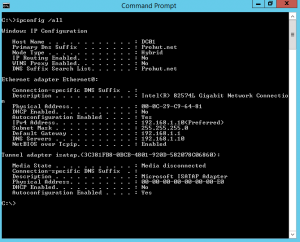Cómo cambiar la dirección IP desde el símbolo del sistema
En esta publicación, aprenderemos los pasos para asignar una dirección IP a Windows Server 2012 R2 desde el símbolo del sistema. Usaremos el comando Netsh para cambiar una IP. IP (Protocolo de Internet) es una identificación de su computadora. Es necesario que las computadoras se comuniquen con teach other. Hay varias formas de cambiar la dirección IP, además de que puede asignar una dirección IP estática a su computadora o una dirección IP dinámica a su computadora. El servidor DHCP es necesario si desea que se asigne una dirección IP dinámica a su Servidor.
1. Haga clic derecho en inicio y seleccione el símbolo del sistema (admin).
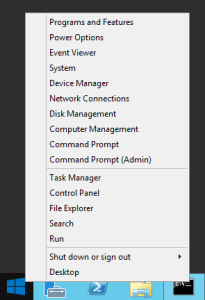
2. En la ventana de Control de Cuentas de usuario, haga clic en » Sí » para abrir el símbolo del sistema.
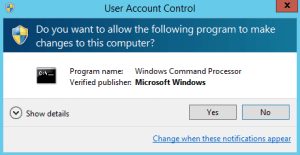
3. Escriba el comando «ipconfig» para verificar una dirección IP de su computadora. Esto muestra una dirección IP APIPA. APIPA es un «Direccionamiento IP Privado Automático», esto concluye que nuestro equipo no es capaz de comunicarse con el servidor DHCP, ya que actualmente no tenemos ningún DHCP en nuestro entorno.
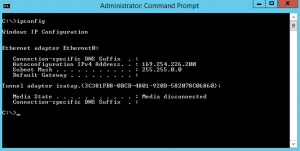
4. Para asignar una IP a nuestro equipo, escriba «Netsh». Mostrará la consola » netsh>». A continuación, escriba «Interfaz IP», esto cambiará la consola a»netsh interfaz ipv4″.
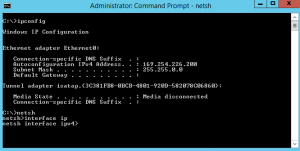
5. Escriba el comando «set address «Ethernet0″ static 192.168.1.10 255.255.255.0 192.168.1.1». En este comando «Ethernet0» es el nombre de nuestro adaptador Ethernet. Como estamos asignando direcciones IP estáticas, por lo tanto, necesitamos mencionar una dirección IP y una máscara de subred. 192.168.1.10 es una dirección IP que queremos asignar y 255.255.255.0 es una máscara de subred. Además de IP, también estamos asignando Puerta de enlace a este equipo después de la máscara de subred, podemos definir la puerta de enlace que es 192.168.1.1 en este ejemplo.
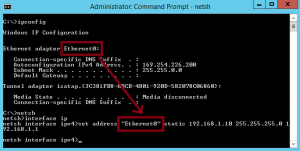
6. Además, necesitamos definir la información de DNS. Escriba el comando «set dnsservers» Ethernet0 «static 192.168.1.10 primary» para definir el DNS primario. Aquí, «Ethernet0» es el nombre de nuestro adaptador de red y 192.168.1.10 es la IP de DNS.
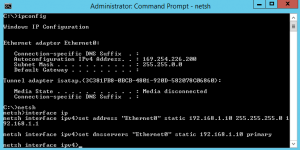
7. Escriba «Exit» para salir de la consola netsh interfaz ipv4.
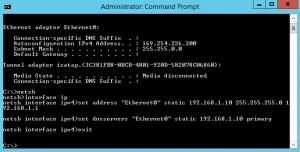
8. Escriba «ipconfig / all» para verificar que la dirección IP estática, la máscara de subred, la puerta de enlace predeterminada y la IP del servidor DNS estén asignadas.